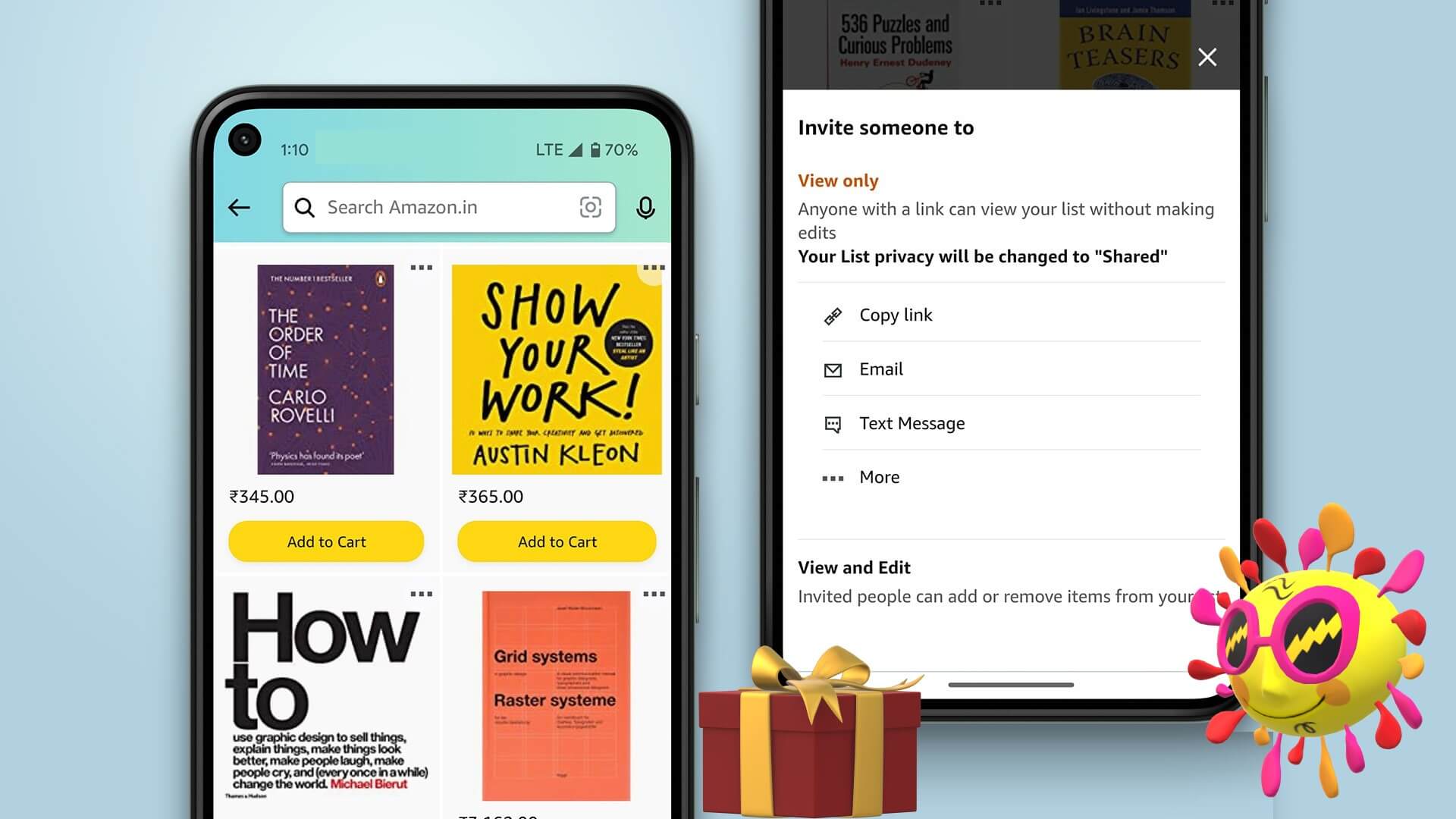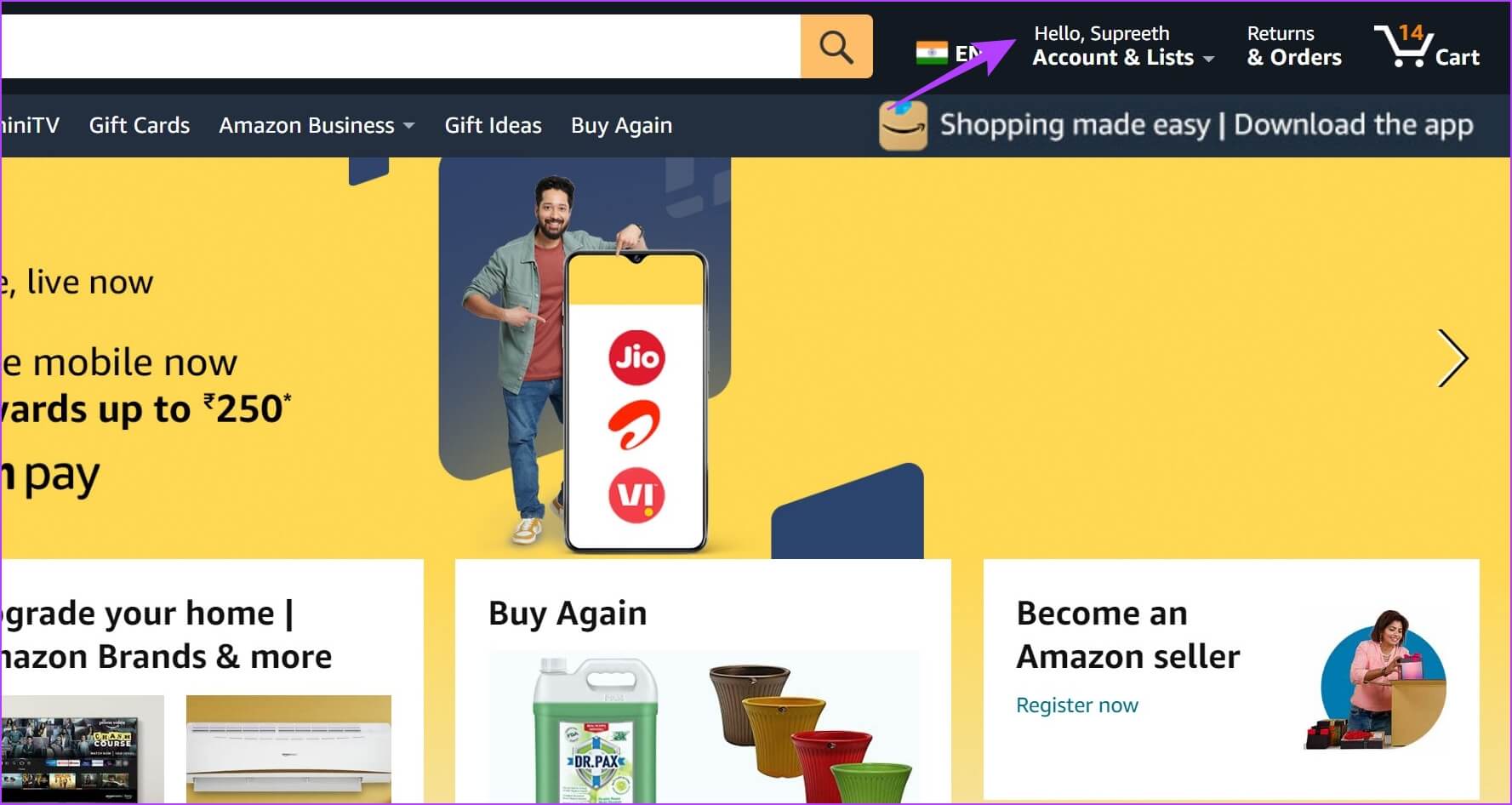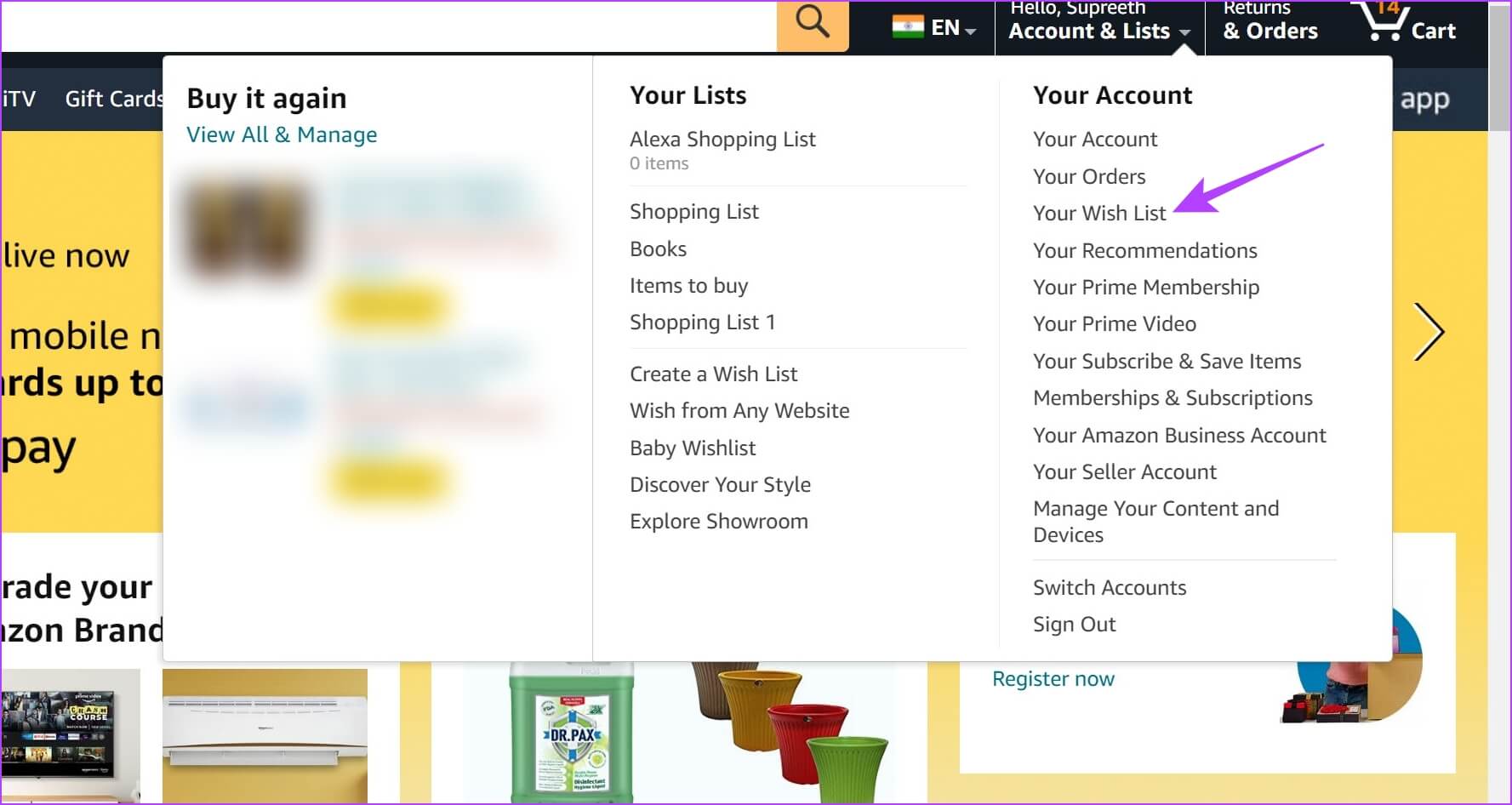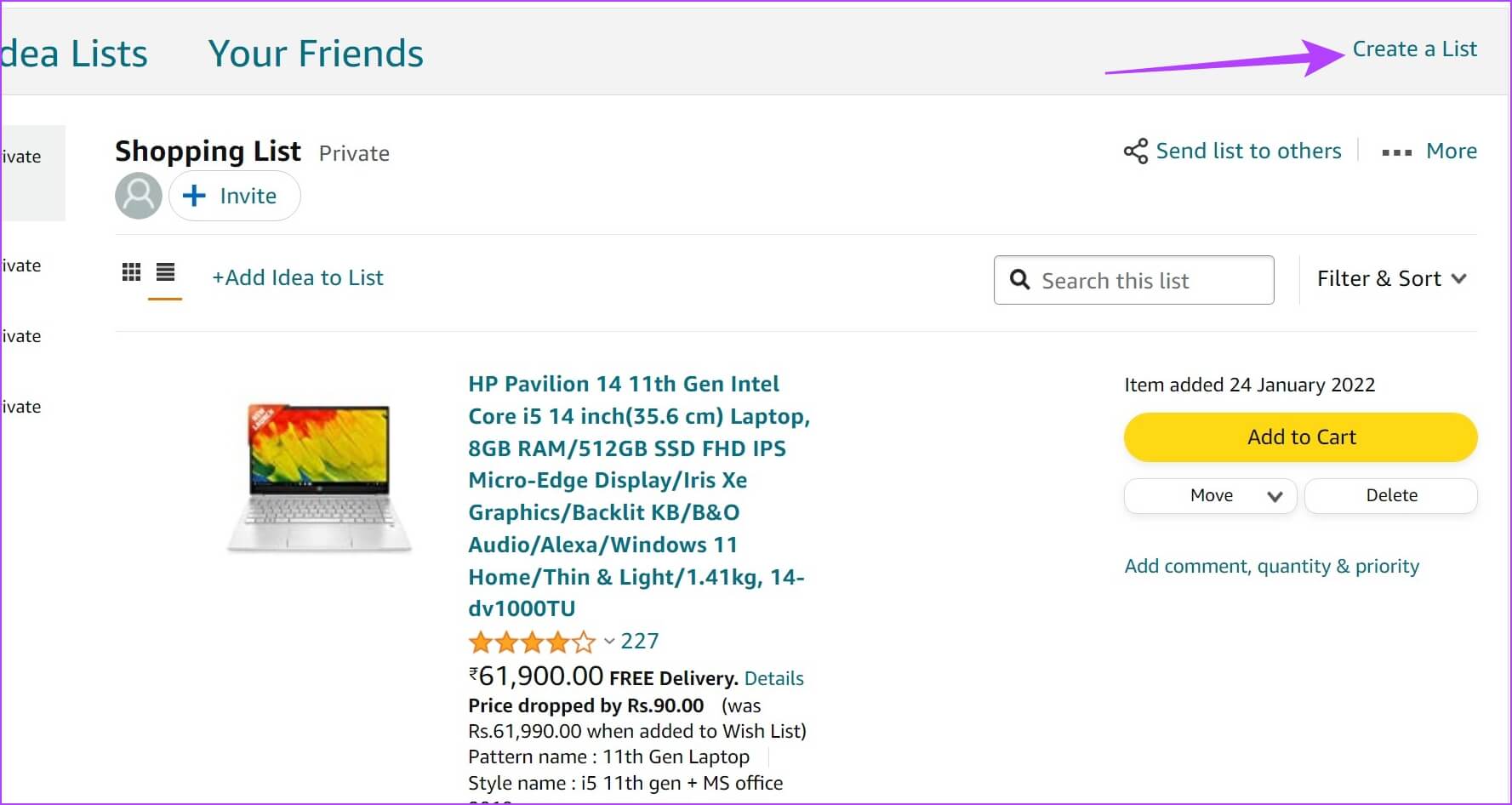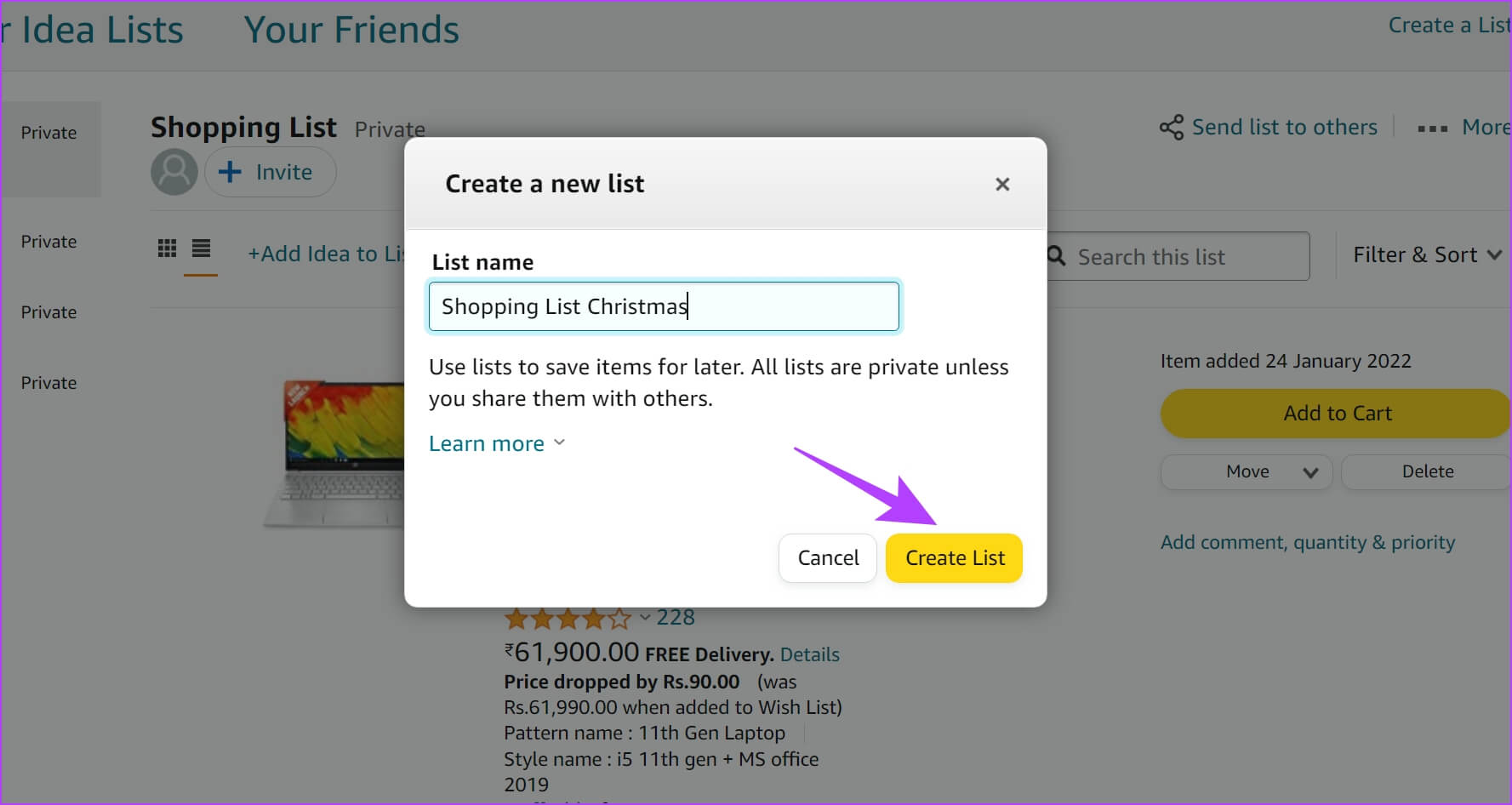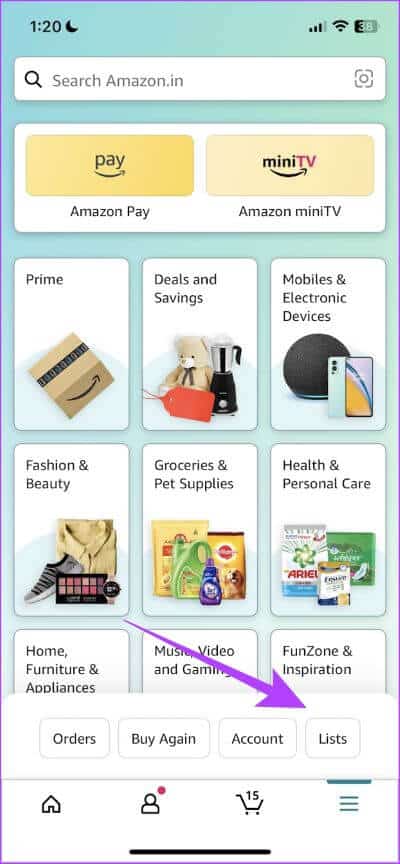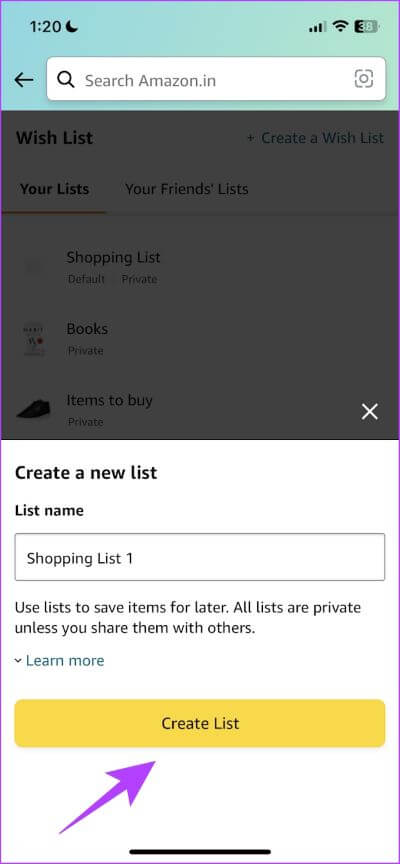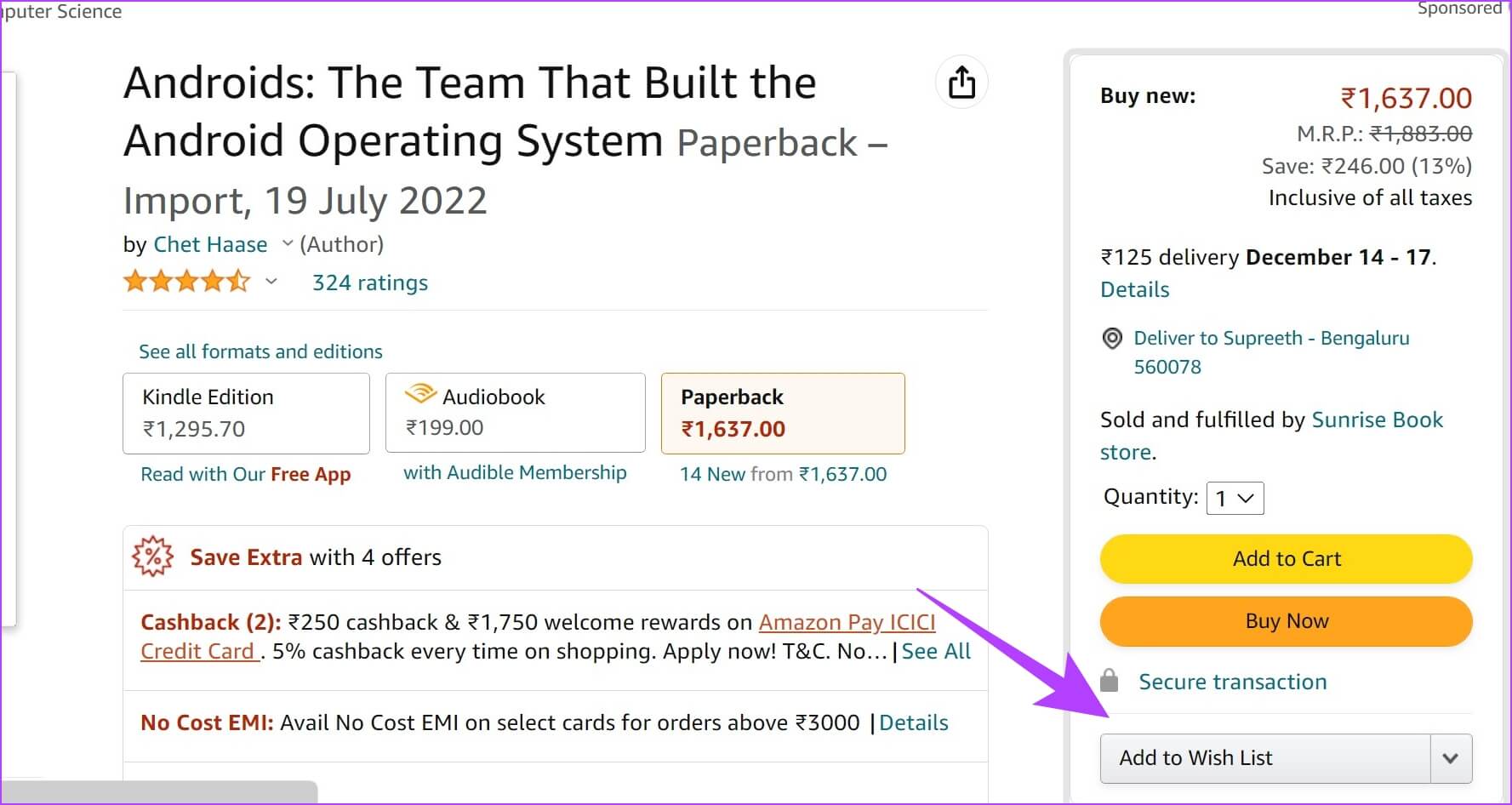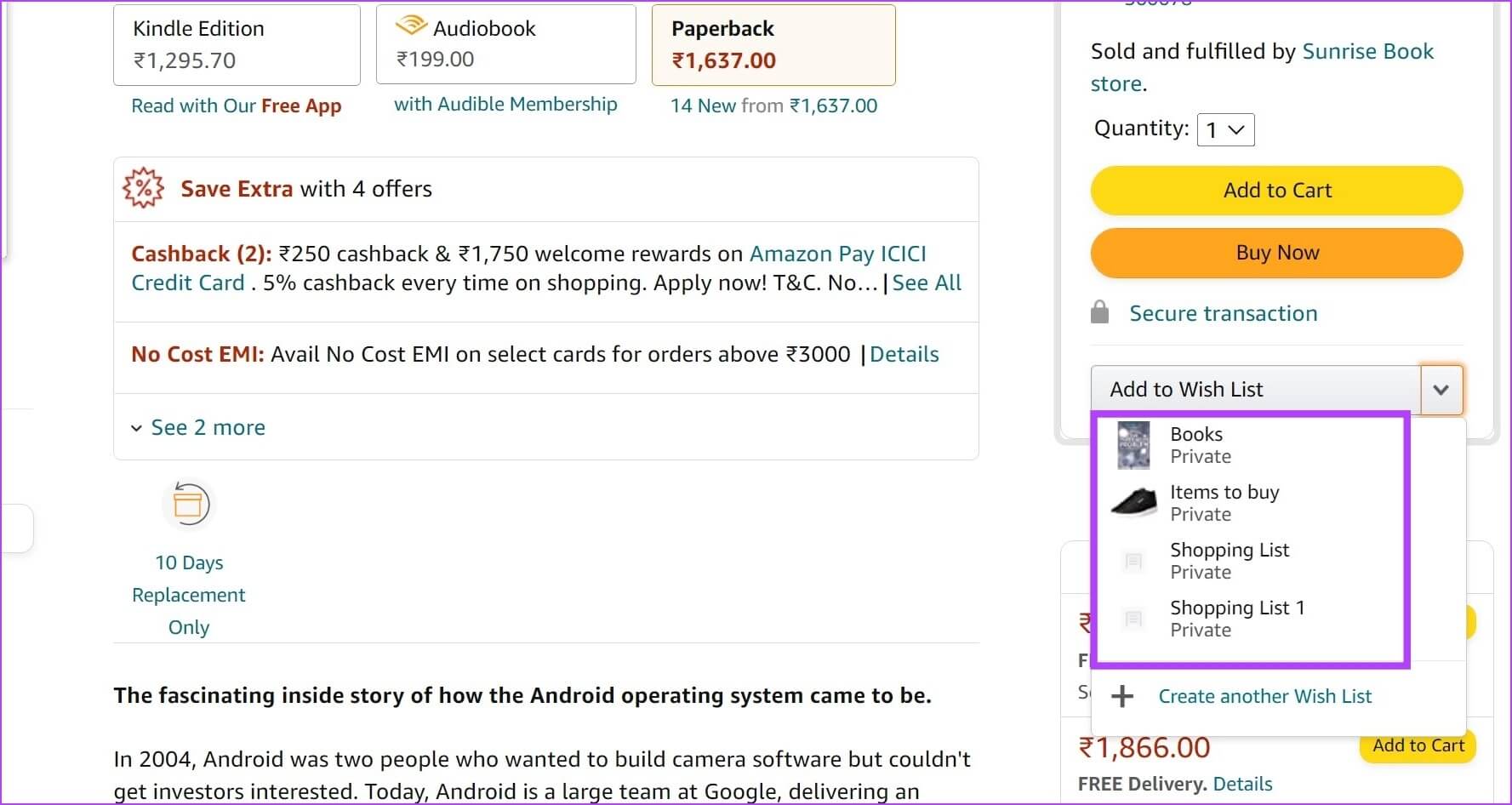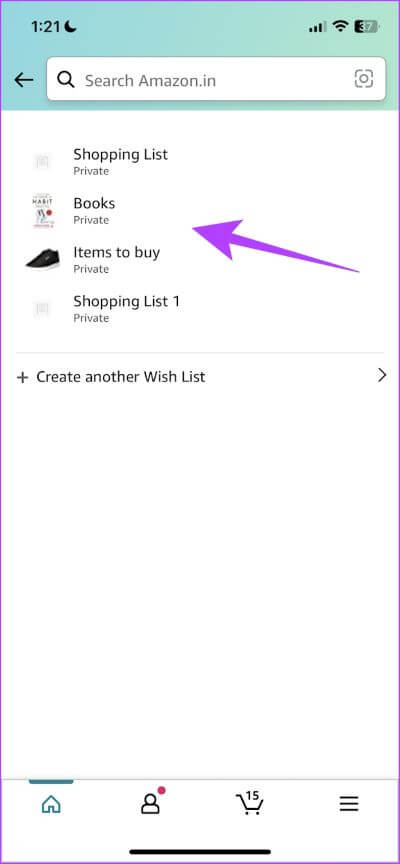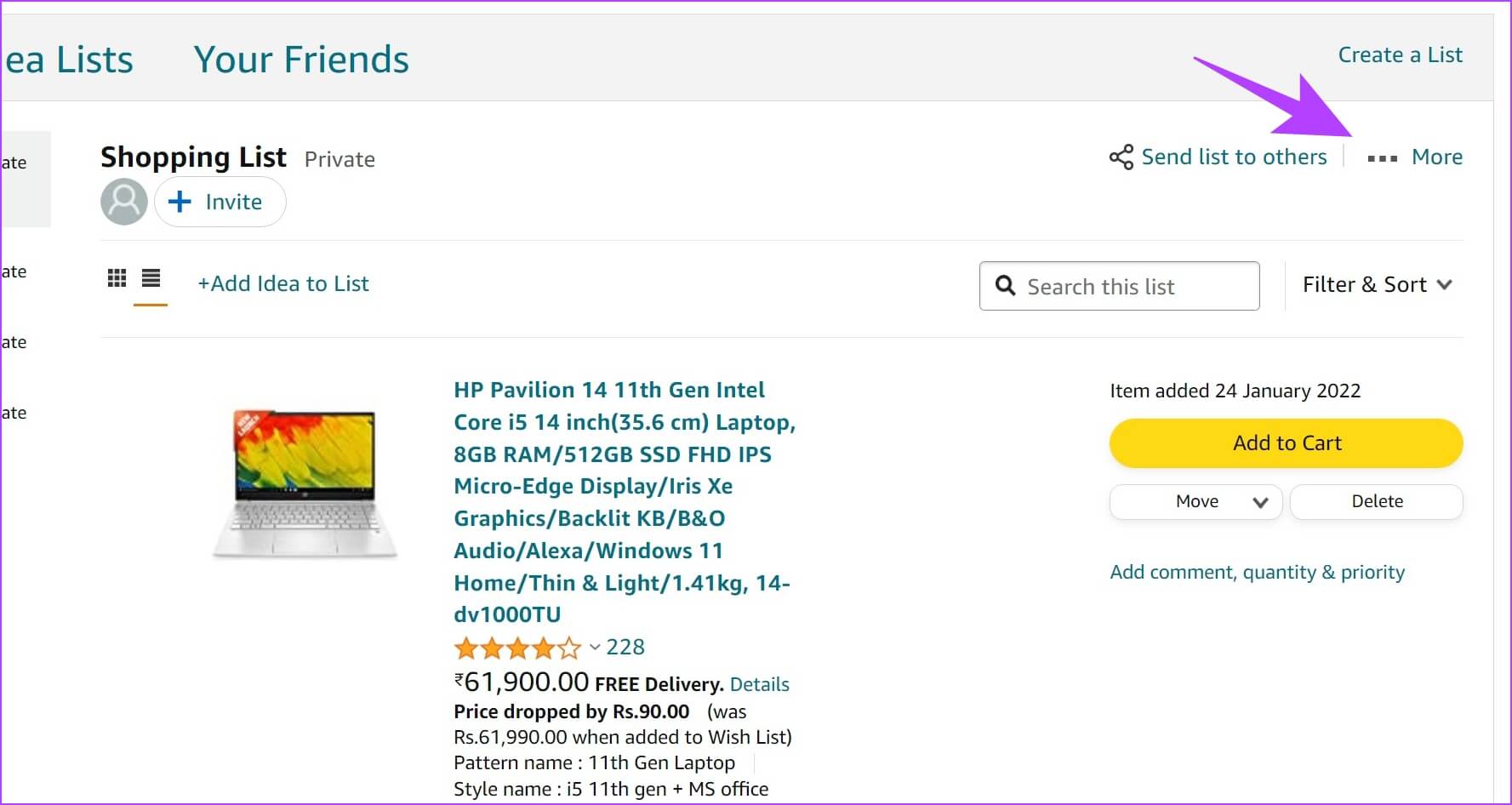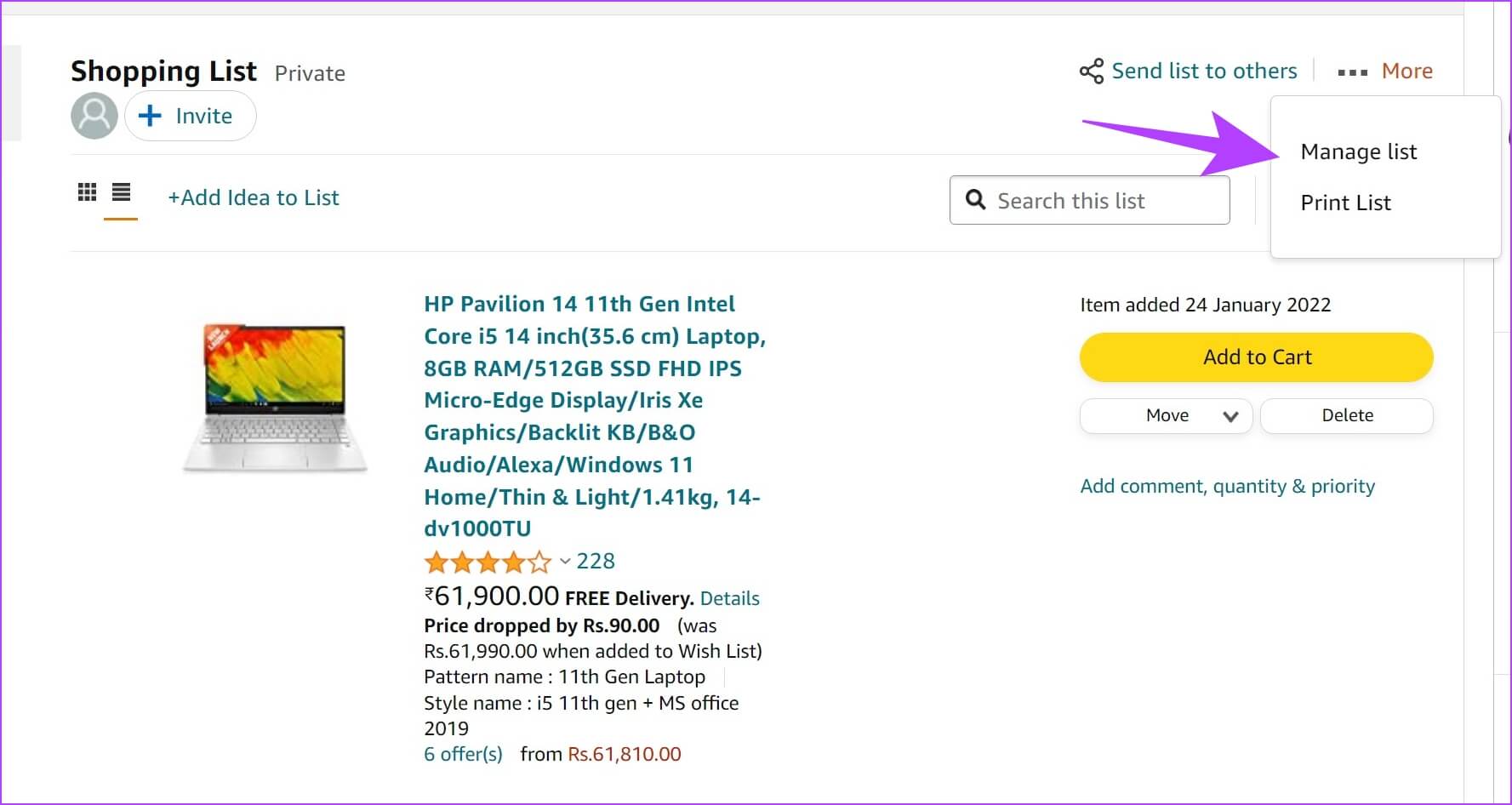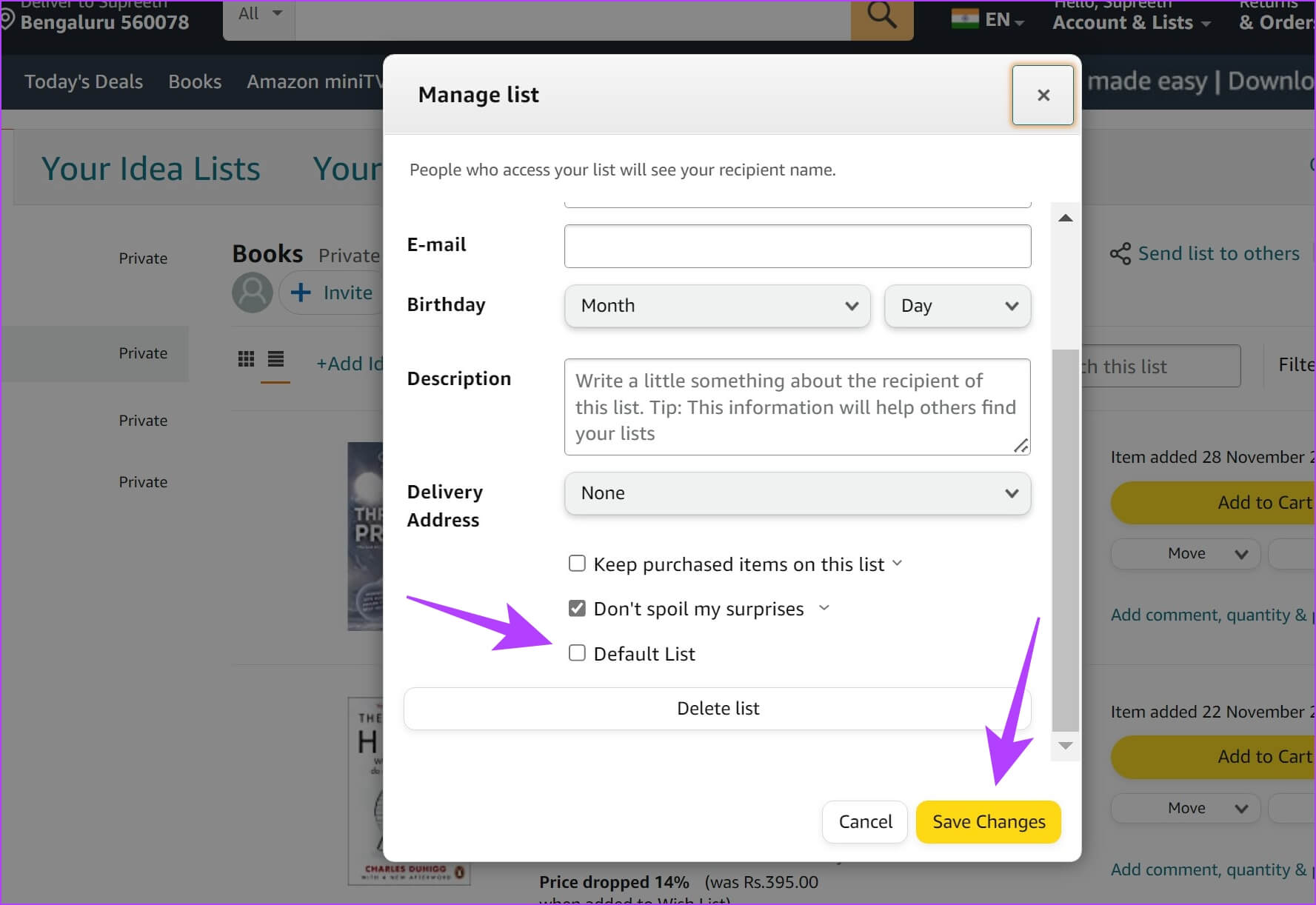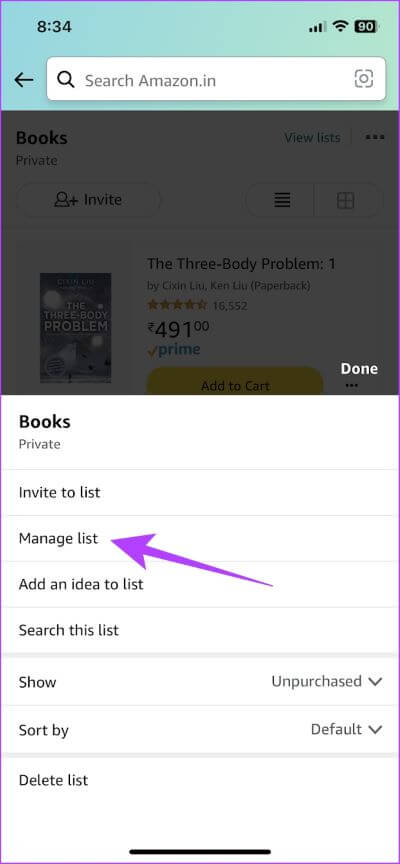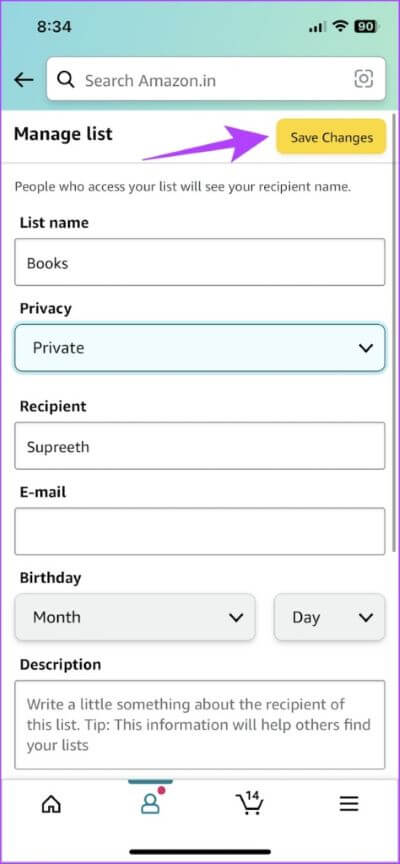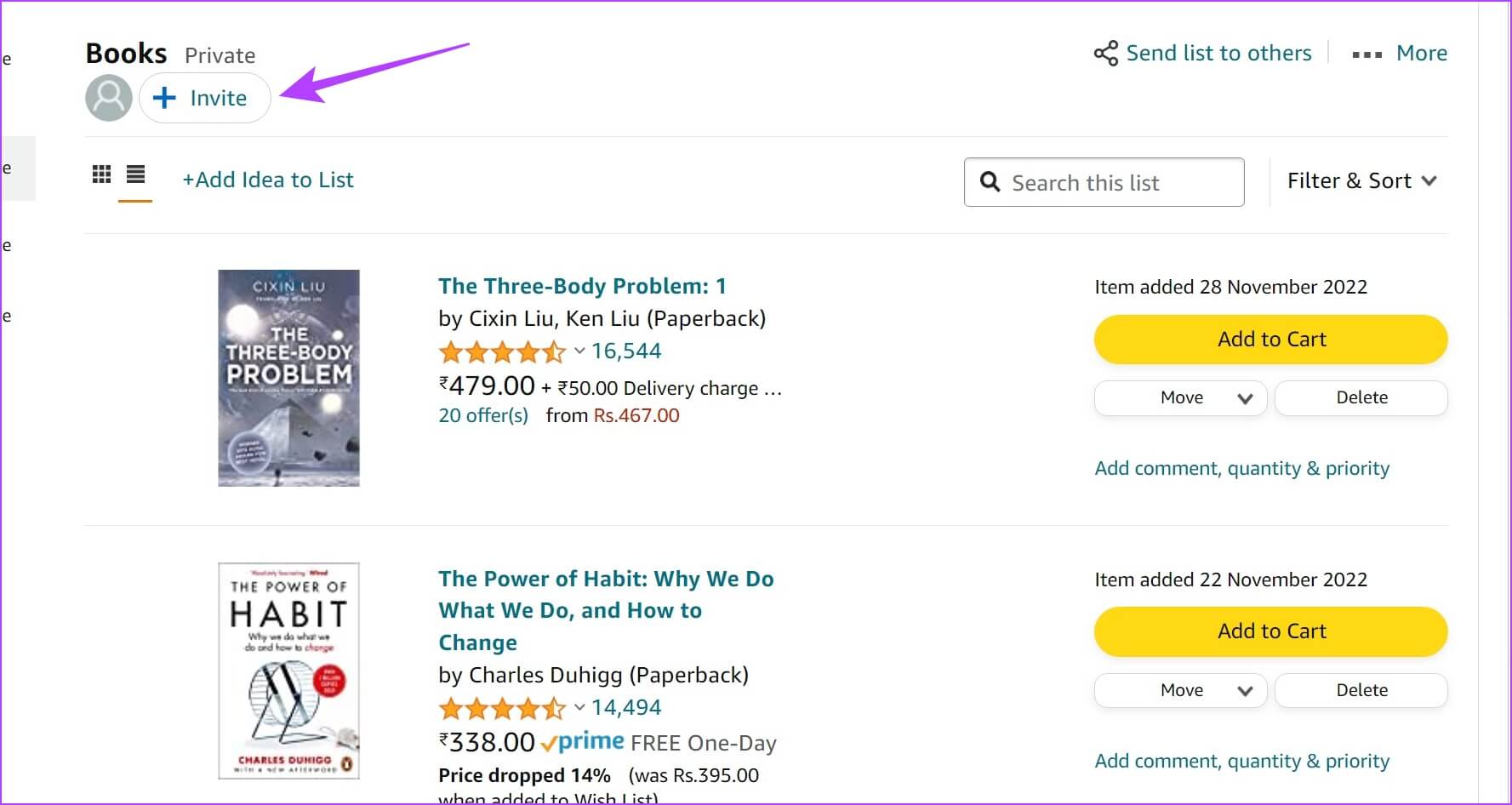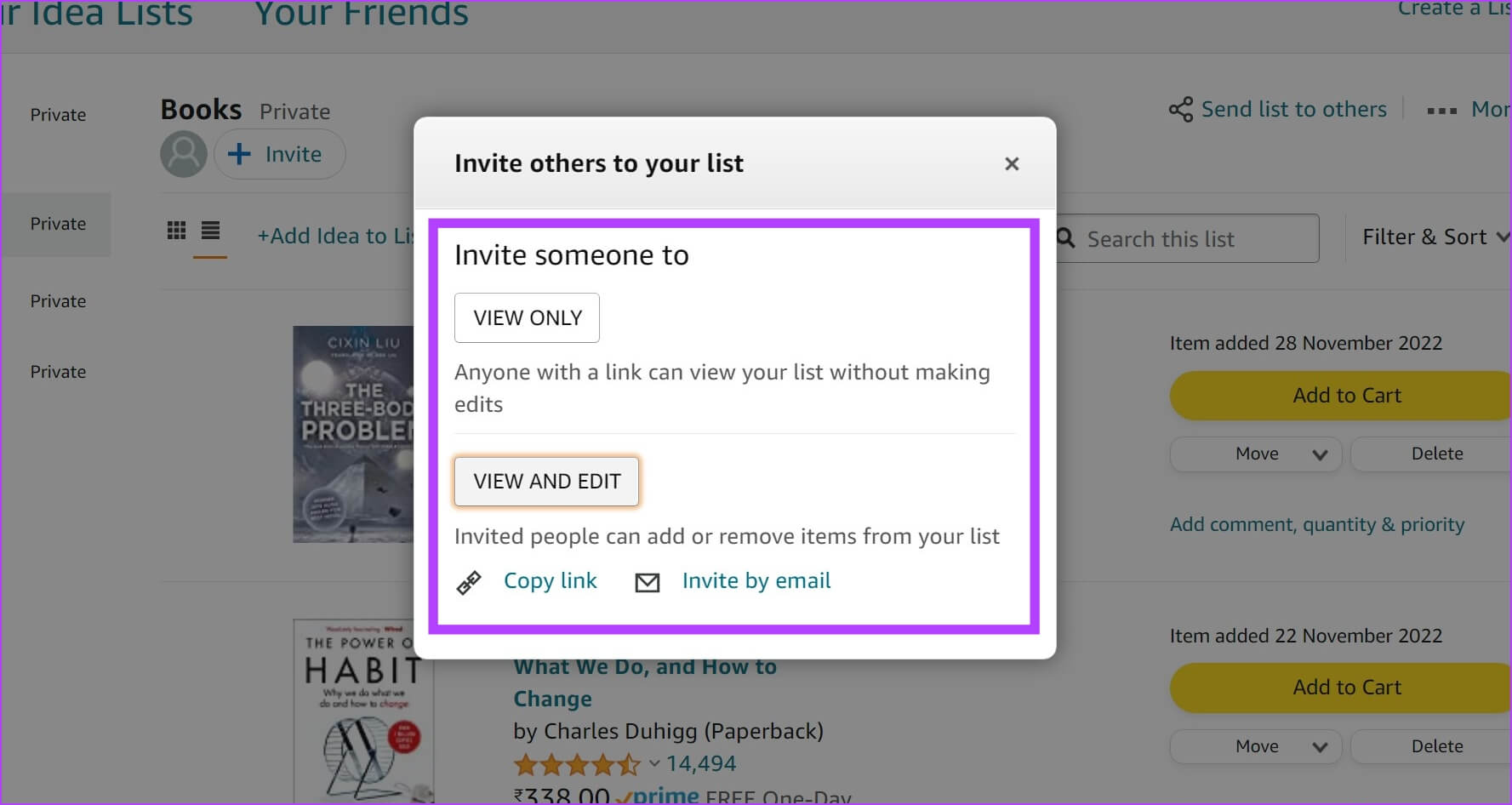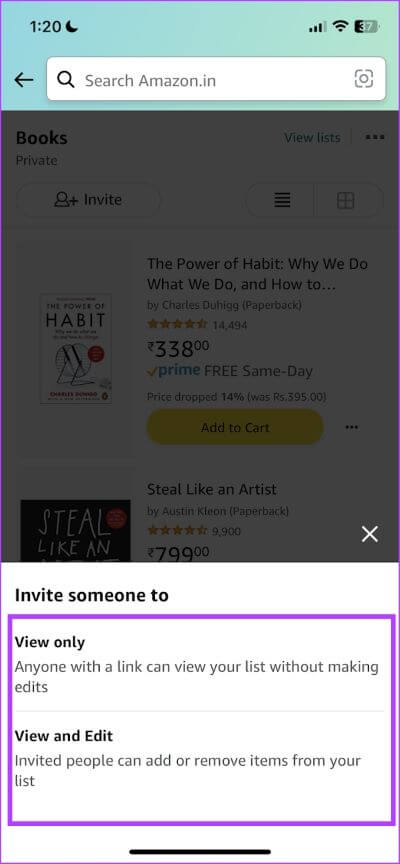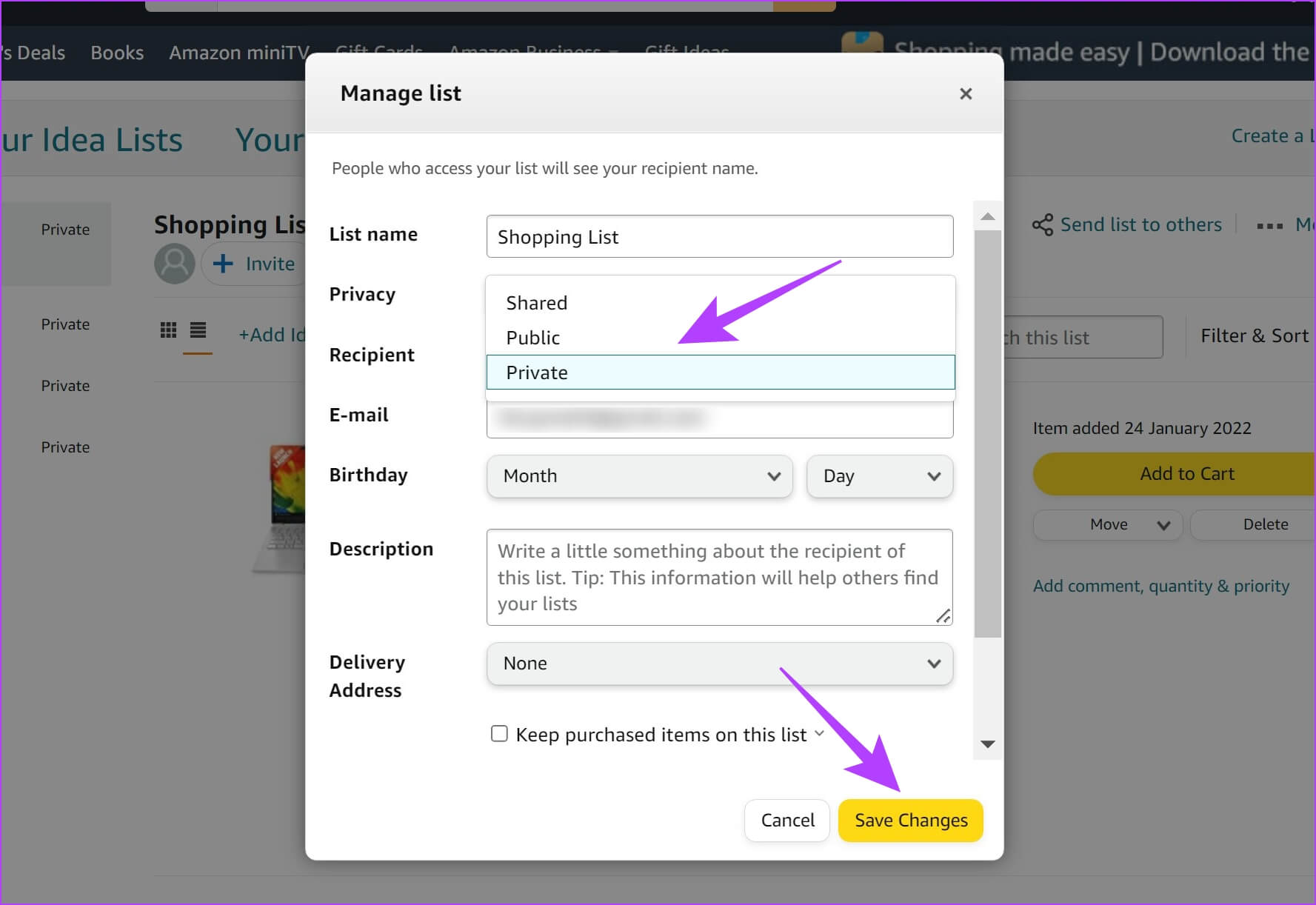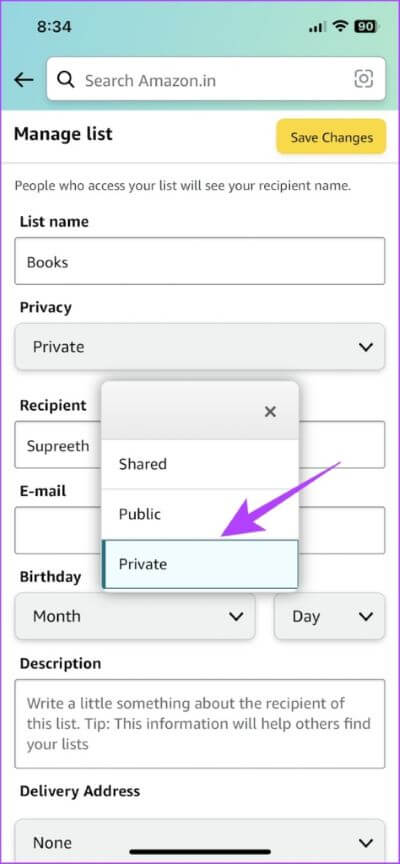So erstellen und teilen Sie eine Amazon-Wunschliste
jedes Mal, wenn wir öffnen Amazonas Es gibt ungefähr fünf Artikel, die wir in naher Zukunft kaufen möchten. Und wenn es Ihnen schwer fällt, den Überblick zu behalten, was Sie kaufen möchten, sind Sie hier genau richtig. In diesem Leitfaden zeigen wir Ihnen, wie Sie eine Amazon-Wunschliste erstellen und sogar teilen, um alles, was Sie kaufen möchten, zu kategorisieren, zu verfolgen und mit einem Lesezeichen zu versehen.
Lange haben wir Amazon durchsucht und alles, was wir kaufen wollten, in unseren Warenkorb gelegt. Aber nicht mehr! Wir zeigen Ihnen alles, von der Erstellung einer Amazon-Wunschliste über deren Freigabe bis hin zum Festlegen von Aktionen sowohl für die Web- als auch für die mobilen Apps von Amazon. Lass uns anfangen!
So erstellen Sie eine Amazon-Wunschliste
Beginnen wir mit der Erstellung Ihrer Amazon-Wunschliste. Es ist sehr einfach, eine zu erstellen. Befolgen Sie die folgenden Schritte.
Erstellen Sie eine Amazon-Wunschliste im Internet
Schritt 1: Besuche die Website Amazon , melden Sie sich an (falls noch nicht geschehen) und klicken Sie auf اسم المستخدم auf der Homepage,
Schritt 2: Klicken "Deine Wunschliste".
Schritt 3: Klicken Sie jetzt "Erstelle Liste".
Schritt 4: geben Sie Ihre Liste hat einen Namen Und klicken Sie Erstelle eine Liste.
So erstellen Sie eine Wunschliste bei Amazon. Wenn Sie jedoch eine in der mobilen App erstellen möchten, können Sie dies wie folgt tun.
Erstellen Sie mit der mobilen App eine Wunschliste bei Amazon
Schritt 1: Öffnen Amazon-App.
Schritt 2: Klicke auf Menüsymbol in Hamburgerform in der unteren Symbolleiste.
Schritt 3: Jetzt drücken Listen.
Schritt 4: Klicke auf "Erstellen Sie eine Wunschliste".
Schritt 5: Geben Sie Ihre Liste ein Name und klicke Erstelle eine Liste.
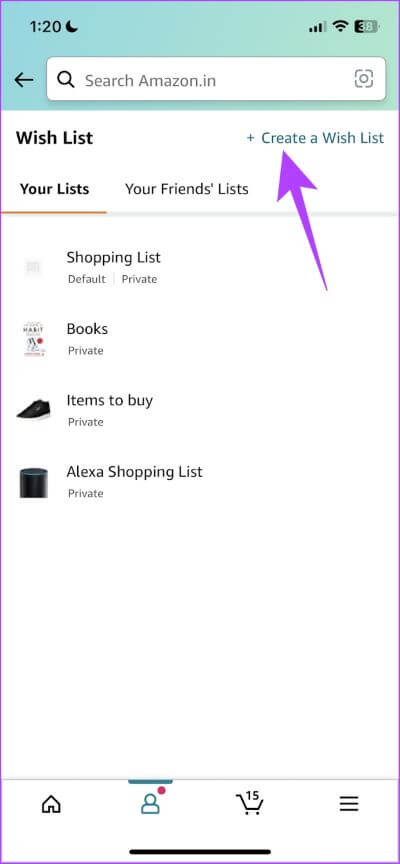
Und so erstellen Sie eine Amazon-Wunschliste. Nachdem Sie nun Ihre Wunschliste erstellt haben, sehen wir uns an, wie Sie ihr Artikel hinzufügen können.
Tipp: So geht's Archivieren Sie Ihre Amazon-Bestellungen.
So fügen Sie Artikel zur Amazon-Wunschliste hinzu
Amazon hat es einfach gemacht, das, was Sie kaufen möchten, auf der Produktseite selbst zu Ihrer Wunschliste hinzuzufügen. Hier ist, wie Sie es tun können.
Fügen Sie Dinge zu Ihrer Amazon-Wunschliste im Internet hinzu
Schritt 1: Besuch Amazonas Melden Sie sich an (falls noch nicht geschehen) und öffnen Sie eine beliebige Produktseite, die Sie Ihrer Wunschliste hinzufügen möchten.
Schritt 2: Tippen Sie als Nächstes auf "Zur Wunschliste hinzufügen".
Schritt 3: Wählen Sie eine Liste aus Wünsche die Sie verwenden möchten.
So fügen Sie Ihrer Amazon-Wunschliste etwas hinzu. Schauen wir uns an, wie man dasselbe in der mobilen App macht.
Fügen Sie mit der iPhone- und Android-App Artikel zu Ihrer Amazon-Wunschliste hinzu
Schritt 1: Öffne eine App Amazon. Öffnen Sie eine Seite Produkt , scrollen Sie nach unten und tippen Sie auf "Zur Wunschliste hinzufügen".
Schritt 2: Lokalisieren Die Liste dem Sie das Produkt hinzufügen möchten.
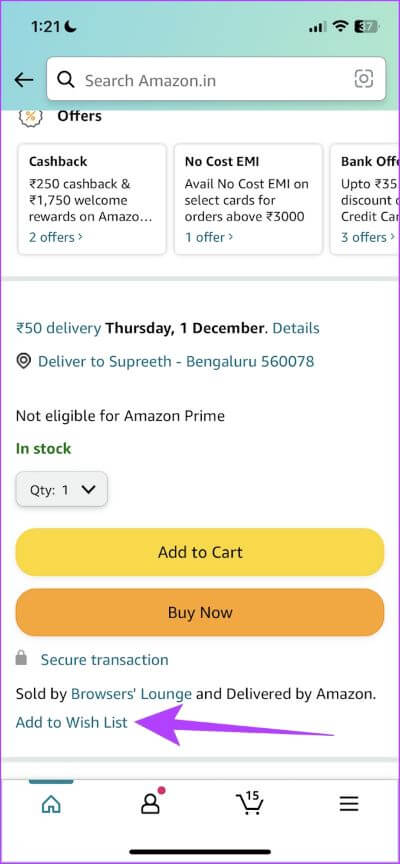
Und es ist so einfach. Wenn Sie jedoch mehrere Wunschlisten führen, können Sie bei Amazon auch Ihre eigene virtuelle Wunschliste erstellen. So ändern Sie die standardmäßige Amazon-Wunschliste.
So erstellen Sie eine virtuelle Wunschliste bei Amazon
Wenn Sie nicht jedes Mal, wenn Sie einen Artikel hinzufügen möchten, eine bestimmte Liste manuell auswählen möchten, können Sie sie zur Standard-Wunschliste machen. Dies kann Ihnen einige Klicks ersparen. Hier ist, wie Sie es tun können.
Erstellen Sie einen Standardeintrag im Amazon Web
Schritt 1: auf der Startseite der Website Amazonas , Klicken Benutzername.
Schritt 2: Klicken "Deine Wunschliste".
Sie sehen jetzt alle Ihre Listen an einem Ort, und die erste Liste ist immer die Standardliste.
Schritt 3: Wählen Sie eine Liste aus und öffnen Sie sie Wünsche die Sie als Standard festlegen möchten.
Schritt 4: Klicke auf Mehr.
Schritt 5: Klicken Listenverwaltung.
Schritt 6: Scrollen Sie nach unten und checken Sie aus Standardmenüoption.
Schritt 7: Klicken Änderungen speichern.
Das ist alles, was Sie tun müssen, um Ihre Amazon-Wunschliste virtuell zu machen. Wenn Sie dasselbe in der mobilen App tun möchten, gehen Sie wie folgt vor.
Erstellen Sie eine virtuelle Wunschliste in der Amazon Mobile App
Schritt 1: Öffne eine App Amazon Und klicken Sie auf das hamburgerförmige Menüsymbol in der unteren Symbolleiste.
Schritt 2: Klicke auf Listen.
Schritt 3: Öffnen Die Liste die Sie als Standard festlegen möchten, und klicken Sie auf das Drei-Punkte-Symbol.
Schritt 4: Jetzt auswählen Listenverwaltung.
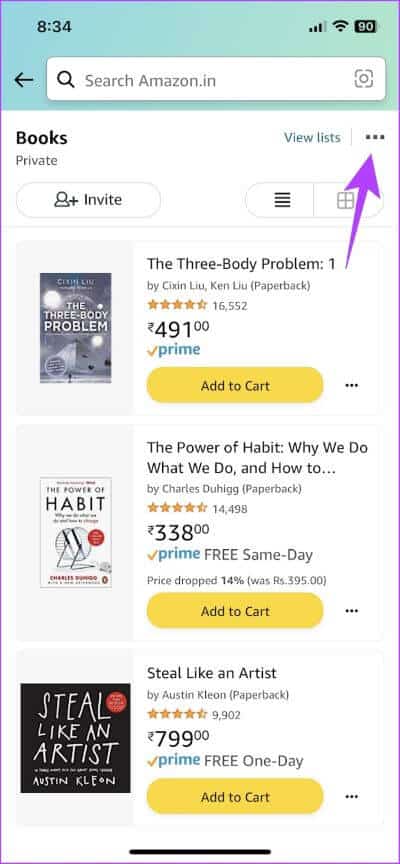
Schritt 5: Scrollen Sie nach unten und wählen Sie Standard-Listenfeld.
Schritt 6: Sobald du klickst Änderungen speichern , wird die Liste nun als Standard festgelegt.
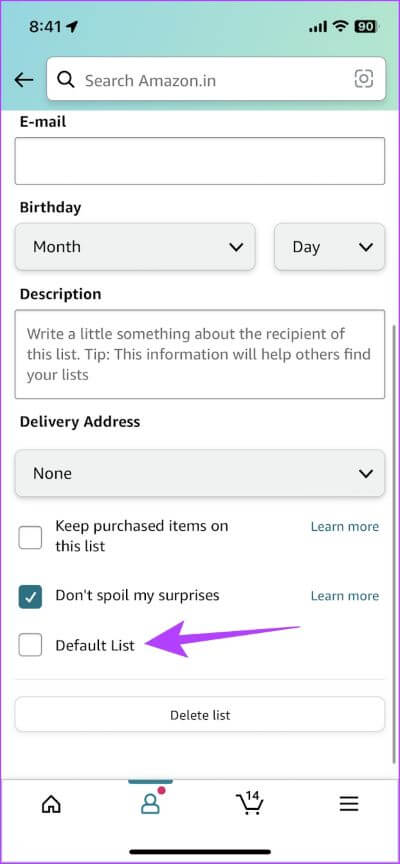
So können Sie bei Amazon eine beliebige virtuelle Wunschliste erstellen. Wenn Sie jedoch mehr Ideen von Ihren Freunden wünschen und auf Wishlist zusammenarbeiten möchten, ist dies ebenfalls möglich!
So teilen Sie eine Amazon-Wunschliste mit Freunden
Angenommen, Sie planen eine Hausparty und Sie möchten, dass Ihr Bruder mit Ihnen zusammen alles auswählt, was Sie kaufen möchten. Anstatt also an zwei verschiedenen Wunschlisten zu arbeiten, können Sie beide an einer Wunschliste zusammenarbeiten. Hier ist, wie Sie es tun können.
Laden Sie Freunde zur Amazon-Wunschliste im Internet ein
Schritt 1: Klicken Sie auf der Amazon-Startseite auf Ihren Benutzernamen.
Schritt 2: Klicken "Deine Wunschliste".
Schritt 3: Lokalisieren Wunschzettel Und öffne es.
Schritt 4: Sie finden eine Schaltfläche Einladung in der Wunschliste. wähle das aus.
Schritt 5: Sie werden jetzt bekommen zwei Optionen:
- Nur anschauen: Wählen Sie diese Option, wenn Sie nur Ihrer Watchlist Anzeigerechte gewähren möchten.
- Präsentation und Bearbeitung: Wählen Sie diese Option, wenn Sie möchten, dass ein Freund Artikel auf Ihrer Wunschliste sieht, hinzufügt oder daraus entfernt.
Das ist es! Dadurch können Sie Ihre Wunschliste über die Amazon-Website mit Ihren Freunden teilen. So können Sie dasselbe in der mobilen App tun.
Teilen Sie Ihre Amazon-Wunschliste mit der mobilen App
Schritt 1: Klicke auf Menüsymbol in Hamburgerform in der unteren Symbolleiste.
Schritt 2: Klicke auf Listen.
Schritt 3: Menü öffnen Wünsche die Sie teilen möchten, und drücken Sie auf Einladen.
Schritt 4: Wählen Sie schließlich aus, wer Willst du die Liste teilen:
- Nur anschauen: Sie können diese Option auswählen, wenn Sie möchten, dass nur Personen Ihre Wunschliste sehen.
- Präsentation und Bearbeitung: Sie können diese Option auswählen, wenn Sie möchten, dass ein Freund Artikel auf Ihrer Wunschliste sieht, hinzufügt oder daraus entfernt.
Sobald Sie eine Option ausgewählt haben, können Sie den Link zu Ihrer Amazon-Wunschliste teilen.
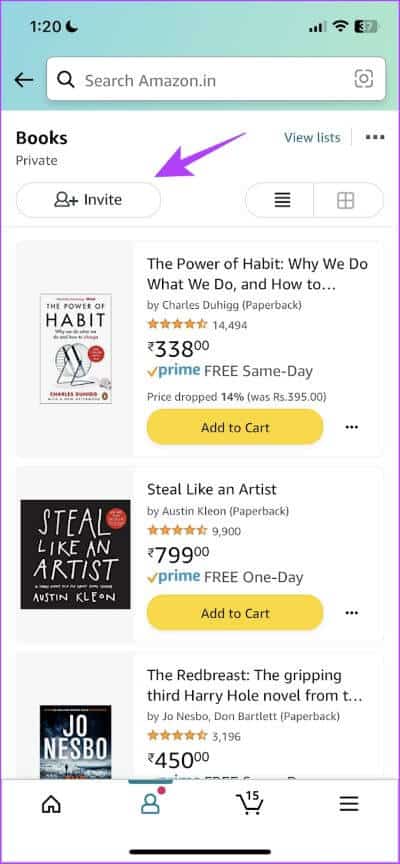
Daher wissen wir jetzt, wie Sie Ihre Freunde teilen und hinzufügen können, um auf der Amazon-Wunschliste zusammenzuarbeiten. Wenn Sie Ihre Wunschliste jedoch wieder privat machen möchten, gehen Sie zum nächsten Abschnitt.
So machen Sie Ihre Amazon-Wunschliste privat
Wenn Sie möchten, dass die Wunschliste exklusiv für Sie ist und Sie die Option zur Zusammenarbeit entfernen, können Sie bei Amazon Ihre Datenschutzeinstellungen anpassen. Beachten Sie jedoch, dass nach dem Erstellen einer neuen Wunschliste der Standardstatus dafür privat ist, es sei denn, Sie laden jemanden dazu ein.
Machen Sie Ihre Amazon-Wunschliste im Internet privat
Schritt 1: auf der Startseite der Website Amazonas , Klicken Benutzername.
Schritt 2: Klicken "Deine Wunschliste".
Schritt 3: Wählen Sie eine Liste aus und öffnen Sie sie Wünsche die Sie privat machen möchten.
Schritt 4: Klicke auf Mehr.
Schritt 5: Klicken Listenverwaltung.
Schritt 6: Klicken Sie nun auf das Dropdown-Feld Privatsphäre , und wählen Sie besondere , Und drücke Änderungen speichern.
So können Sie Ihre Wunschliste in der Amazon Web-Version privat machen. Aber wenn Sie den Status Ihrer Wunschliste in der mobilen App ändern möchten, gehen Sie wie folgt vor.
Machen Sie Ihre Amazon-Wunschliste in der mobilen App privat
Schritt 1: Öffne eine App Amazon Und klicken Sie auf das hamburgerförmige Menüsymbol in der unteren Symbolleiste.
Schritt 2: Klicke auf Listen.
Schritt 3: Öffnen Die Liste die Sie privat machen möchten, und klicken Sie auf das Symbol mit den drei Punkten.
Schritt 4: Jetzt auswählen Listenverwaltung.
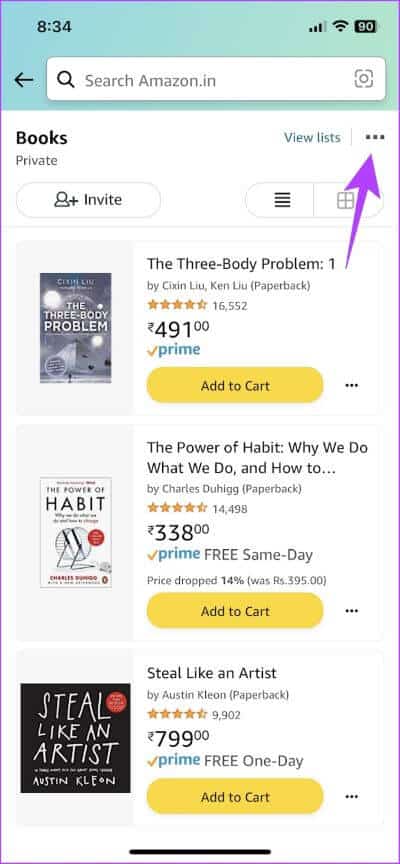
Schritt 5: Klicken Sie jetzt Quadrat Dropbox Nieder Privatsphäre und wählen Sie besondere.
Schritt 6: Tippen Sie abschließend auf Speichern Sie die Änderungen, um sie zu bestätigen.
Das ist alles, was wir Ihnen zeigen wollten, wie Sie eine Amazon-Wunschliste und andere Tools erstellen und teilen, um dies zu verwalten. Wenn Sie jedoch weitere Fragen haben, können Sie einen Blick in den FAQ-Bereich unten werfen.
Fragen und Antworten zum Einrichten von Amazon-Wunschlisten
1. Wie viele Wunschlisten können Sie bei Amazon erstellen?
Sie können eine unbegrenzte Anzahl von Wunschlisten bei Amazon haben.
2. Wie viele Artikel können Sie Ihrer Amazon-Wunschliste hinzufügen?
Die Anzahl der Artikel, die Sie zu einer Amazon-Wunschliste hinzufügen können, ist unbegrenzt.
3. Können Sie von Ihrer Amazon-Wunschliste streichen?
Sie finden eine Option, um alle Artikel von der Amazon-Wunschliste in den Warenkorb zu legen. Sie können später zur Kasse gehen und Ihren Einkauf abschließen.
Verfolgen Sie ganz einfach Ihre Amazon-Präferenzen
Das ist alles, was Sie über das Erstellen und Teilen einer Wunschliste bei Amazon wissen müssen. Da die Weihnachtszeit bald vor der Tür steht, werden diese Methoden zur Verwaltung Ihrer Einkaufslisten definitiv nützlich sein, um organisiert zu bleiben. Und in diesem Sinne wünschen wir Ihnen viel Spaß beim Einkaufen in dieser Weihnachtszeit!